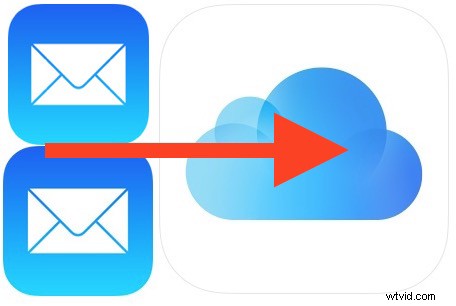
L'application iOS Mail permet aux utilisateurs d'enregistrer différents types de pièces jointes directement sur l'iPhone, l'iPad ou l'iPod touch. Il s'agit d'une fonctionnalité intéressante disponible dans les dernières versions d'iOS, et pour la plupart des pièces jointes, vous pourrez enregistrer le fichier directement sur iCloud Drive dans iOS.
Assurez-vous que iCloud Drive est activé et visible sur l'icône de l'écran d'accueil d'iOS si vous souhaitez y enregistrer des pièces jointes, évidemment si la fonctionnalité n'est pas activée, vous ne pourrez rien y enregistrer, et sans iCloud vous n'aurait de toute façon pas accès aux fichiers et documents enregistrés.
Comment enregistrer les pièces jointes des e-mails de Mail vers iCloud Drive dans iOS
Cette approche enregistrera toute pièce jointe d'e-mail de Mail dans iOS directement sur iCloud Drive, où elle sera accessible depuis l'iPhone, l'iPad ou l'iPod touch dans l'application associée, ou avec une application pouvant ouvrir des fichiers depuis iCloud :
- Ouvrez l'application Mail, puis ouvrez un e-mail avec n'importe quel type de pièce jointe (fichier zip, fichier doc, fichier Pages, fichier Numbers, txt, rtf, etc.)
- Appuyez longuement sur l'icône de pièce jointe qui apparaît dans le corps de l'e-mail, il s'agit généralement du nom du fichier joint et affiche une petite icône du type de fichier joint*
- Choisissez "Enregistrer la pièce jointe" avec l'icône iCloud, cela enregistre la pièce jointe de l'e-mail sur iCloud
- Choisissez la destination du dossier iCloud Drive dans lequel enregistrer la pièce jointe
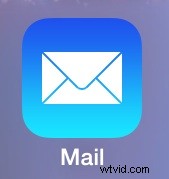
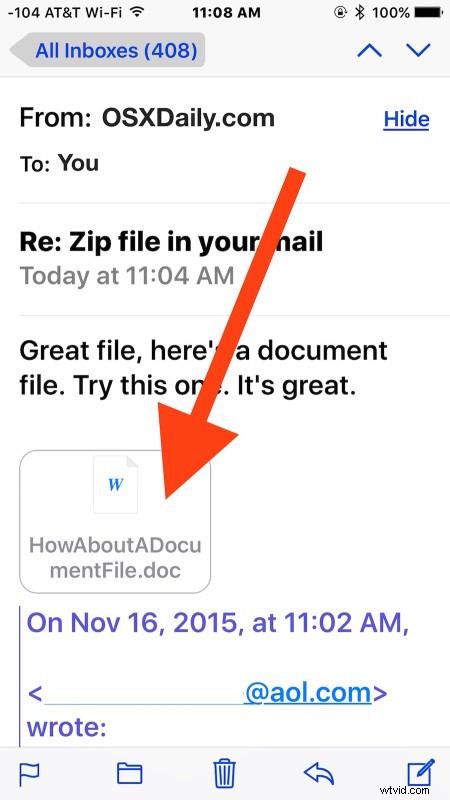
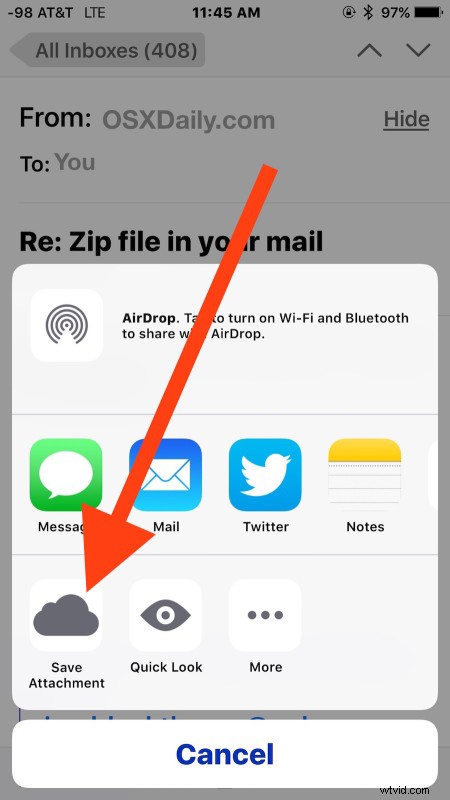
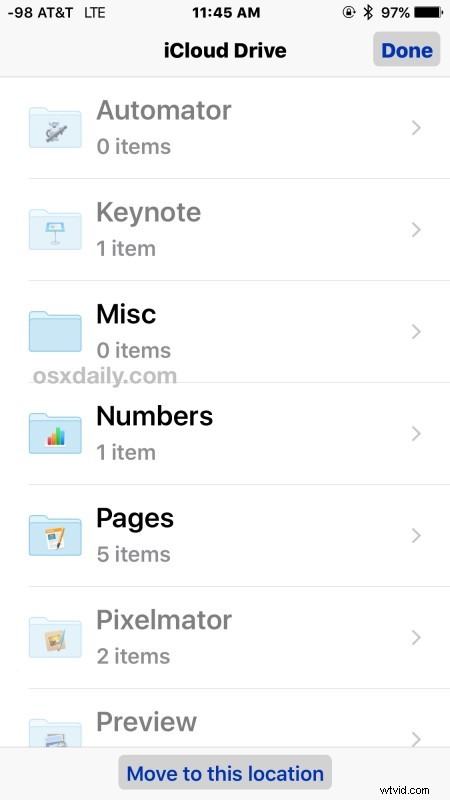
Maintenant, le fichier a été enregistré à partir de l'e-mail directement sur iCloud Drive, qui est accessible à tout moment depuis l'écran d'accueil de l'iPhone, de l'iPad et de l'iPod touch à l'aide de l'application iOS associée.
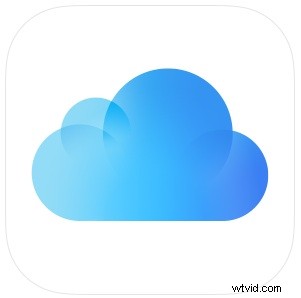
Cela a été confirmé pour fonctionner avec à peu près tous les types de fichiers qui ont été joints à un e-mail, des archives zip, des images jpeg et png, des fichiers psd, des fichiers pdf, des fichiers doc, des documents Pages et Numbers, vous le nommez et vous pouvez probablement enregistrez-le sur iCloud à partir de l'application Mail dans iOS.
Comme nous l'avons déjà mentionné, l'utilisation d'iCloud Drive dans iOS fonctionne comme un système de fichiers pour les appareils mobiles, et tant que l'iDevice est connecté à Internet, vous pourrez ouvrir, afficher et modifier les fichiers stockés dans iCloud, qu'il s'agisse de pièces jointes enregistrées ou de tout autre élément que vous y avez conservé ou copié.
* Notez que si vous n'appuyez pas et maintenez l'icône, vous vous retrouverez dans l'écran Aperçu / Coup d'œil pour la pièce jointe à la place. Vous pouvez également enregistrer des pièces jointes à partir de cet écran, mais curieusement, l'option iCloud est manquante lorsque vous essayez d'enregistrer une pièce jointe à partir de l'écran iOS Quick Look, et à la place, vous devez enregistrer dans une application comme iBooks.
L'astuce du robinet et du maintien de la pièce jointe est assez similaire à l'enregistrement d'images à partir de Mail, sauf que la possibilité d'enregistrer des images est depuis longtemps prise en charge dans iOS, alors que la possibilité d'enregistrer d'autres pièces jointes est relativement nouvelle. De plus, la possibilité d'enregistrer la pièce jointe, quel que soit le type de fichier, images incluses, directement sur iCloud Drive n'est disponible que dans les dernières versions d'iOS, donc si vous ne voyez pas l'option "Enregistrer la pièce jointe" avec l'icône Cloud, c'est probablement parce que l'iPhone ou l'iPad n'exécute pas iOS 9.0 ou une version ultérieure.
